在手机上使用Excel表格时,输入函数公式是非常重要的一步,通过正确地输入公式,可以快速计算和分析数据,提高工作效率。在手机上输入函数公式可以通过直接在单元格中输入=符号开始,然后输入相应的函数名称和参数。也可以通过在编辑栏中输入公式来完成。无论哪种方式,掌握函数公式的输入方法对于提高Excel表格的使用效果至关重要。
手机上的excel表格公式输入教程
具体步骤:
1.你可能很少在手机上碰过吧,找到这个图标打开
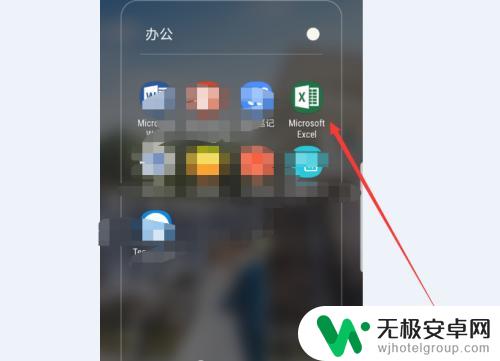 1相关内容非法爬取自百度经验
1相关内容非法爬取自百度经验2.打开之后选择一个你要输入公式的地方,之后这里有这一行选择
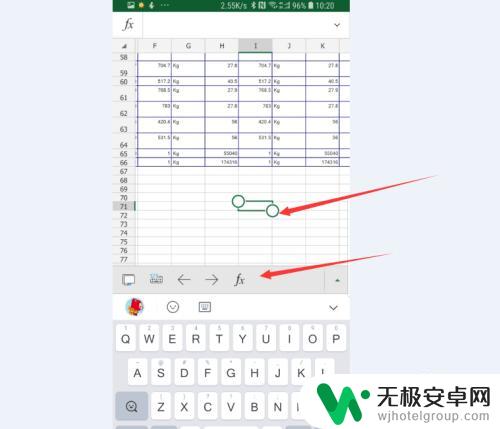
3.点击fx之后进入这个页面,在这个页面上可以找到你需要的函数
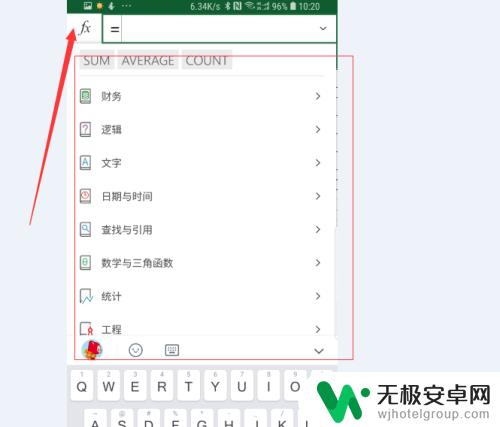
4.你可以在这里直接点击之后跳转到数据输入
5.也可以直接点击这里的小键盘输入一个等于号或者点击键盘下面的符号找到等于号
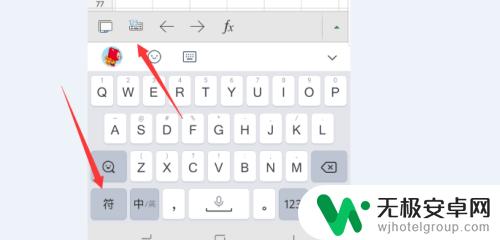
6.输入之后再输入函数的名字,比如sum即可
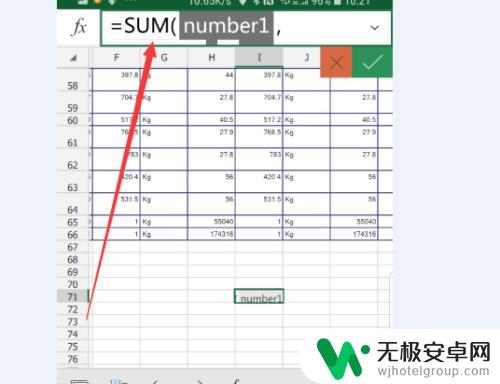
7.带上括号之后,程序就会提示你输入你要的范围。点击一下你要的起始点
然后点击右下角的点,拖出一个范围
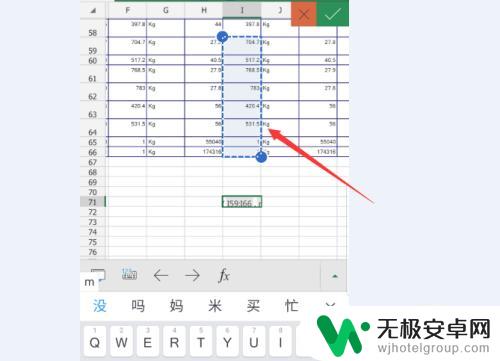
8.点击回车或者点击右上角的打钩可以确定
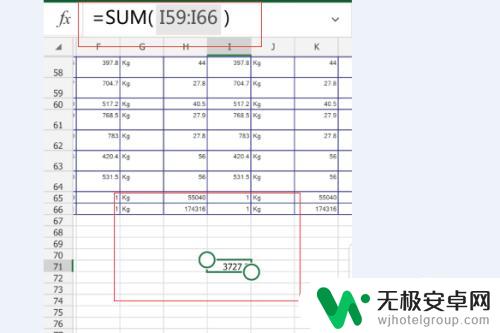
以上就是函数公式手机怎么写的全部内容,如果有遇到这种情况,那么你就可以根据小编的操作来进行解决,非常的简单快速,一步到位。









